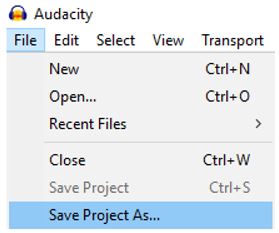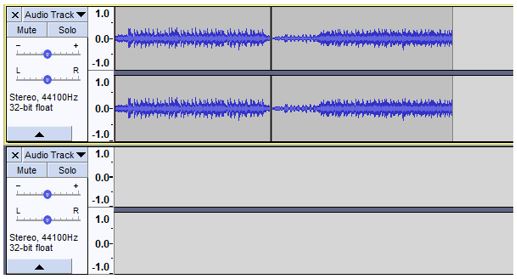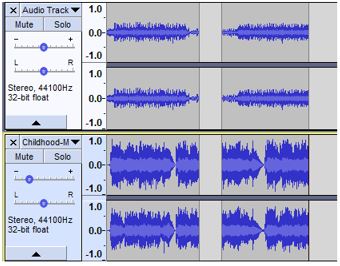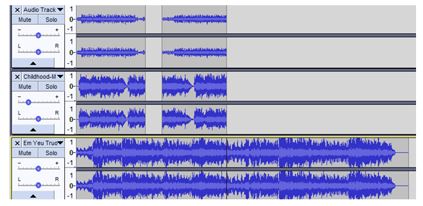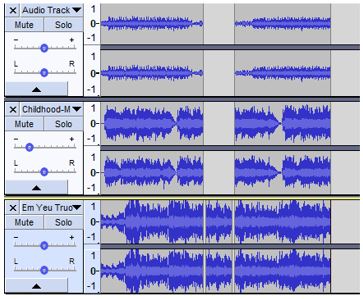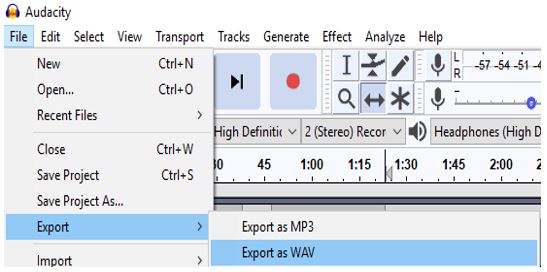Để giúp các em củng cố các kiến thức về phần mềm Audacity HOC247 xin giới thiệu nội dung bài giảng của Bài thực hành 10: Tạo sản phẩm âm thanh bằng Audacity trong chương 4 SGK Tin học 9. Mời các em cùng tham khảo!
Tóm tắt lý thuyết
1.1. Mục đích, yêu cầu
- Làm quen với phần mềm xử lí âm thanh Audacity.
- Tạo được một vài dự án âm thanh hoàn chỉnh bằng Audacity.
1.2. Nội dung
a) Dữ liệu cần chuẩn bị
- Một vài bức tranh về chủ đề cây xanh.
- Một bản nhạc không lời. Ví dụ bản nhạc “Childhood-Memory”.
- Một vài bài hát lứa tuổi học sinh. Ví dụ bài hát “Em yêu trường em”.
b) Thực hành
* Khởi động phần mềm Audacity, thiết lập dự án âm thanh
- Nháy đúp chuột vào biểu tượng Audacity trên màn hình khởi động của Windows để khởi động phần mềm Audacity:
- Thực hiện lệnh File → Save Project As để tạo một tệp dự án âm thanh mới, ví dụ đặt tên là Cayxanh.aup.
* Thu âm lời thuyết minh cho bức tranh
Cách thu âm như sau:
- Nháy nút .JPG)
- Nháy nút .JPG)
* Ghép các lời thuyết minh để thành một rãnh âm thanh hoàn chỉnh
Nháy chọn công cụ .JPG)
* Bổ sung thêm nhạc nền cho bài thuyết minh
Thực hiện lệnh File → Import → Audio, sau đó chọn tệp âm thanh là bản nhạc không lời. Tệp này sẽ được đưa vào dự án như một rãnh mới phía dưới. Cắt bỏ phần thời gian thừa để hai rãnh có độ dài bằng nhau.
 |
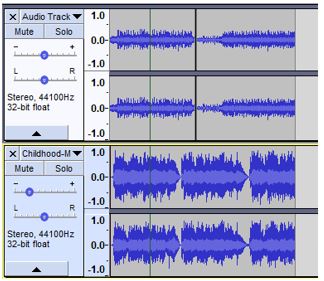 |
* Tách lời thuyết minh thành hai phần
Dùng công cụ .JPG)
.JPG)
* Đưa một bài hát vào giữa hai đoạn thuyết minh
- Dùng lệnh File → Import → Audio để đưa bài hát Em yêu trường em vào dự án. Bài hát sẽ ở rãnh cuối cùng.
• Dùng công cụ .JPG)
.JPG)
* Xuất ra tệp wav tạo thành sản phẩm âm thanh hoàn chỉnh
Thực hiện lệnh File → Export → Export as WAV, sau đó nhập tên tệp âm thanh (dạng .wav) để ghi ra sản phẩm cuối cùng.
2. Luyện tập Bài thực hành 10 Tin học 9
Sau khi học xongcác em cần nắm vững các thao tác:
- Có thể sử dụng phần mềm Audacity để tạo một sản phẩm âm thanh hoàn chỉnh
2.1. Trắc nghiệm
Các em có thể hệ thống lại nội dung kiến thức đã học được thông qua bài kiểm tra Trắc nghiệm Tin học 9 Bài thực hành 10 cực hay có đáp án và lời giải chi tiết.
-
- A. Thu âm trực tiếp bằng phần mềm thông qua thanh công cụ thu âm
- B. Các tệp âm thanh bên ngoài
- C. Dữ liệu âm thanh kết hợp từ các rãnh âm thanh có trong dự án
- D. Tất cả đều đúng
-
- A. 1
- B. Không hạn chế
- C. 2
- D. 3
-
-
A.
Chọn công cụ
, di chuyển chuột tới vị trí đầu muốn chọn, kéo thả chuột đến vị trí cuối
-
B.
Chọn công cụ
, di chuyển chuột tới vị trí đầu muốn chọn, kéo thả chuột đến vị trí cuối
-
C.
Chọn công cụ
hoặc
di chuyển chuột tới vị trí đầu muốn chọn, kéo thả chuột đến vị trí cuối
- D. Tất cả đều đúng
-
A.
Chọn công cụ
Câu 3-5: Mời các em đăng nhập xem tiếp nội dung và thi thử Online để củng cố kiến thức về bài học này nhé!
3. Hỏi đáp Bài thực hành 10 Tin học 9
Trong quá trình học tập nếu có thắc mắc hay cần trợ giúp gì thì các em hãy comment ở mục Hỏi đáp, Cộng đồng Tin học HOC247 sẽ hỗ trợ cho các em một cách nhanh chóng!
Chúc các em học tập tốt và luôn đạt thành tích cao trong học tập!
-- Mod Tin Học 9 HỌC247